Paměťová kapacita chytrých telefonů a tabletů se může velmi rychle vyčerpat, obzvláště pokud zařízení používáte dlouhodobě. V tomto článku si ukážeme, jak získat zpět část volného místa na vašem Android zařízení.
Ačkoliv jsou dnes k dispozici telefony a tablety s úložištěm 128 GB či 256 GB, mnoho uživatelů stále používá zařízení s 64 GB nebo dokonce 32 GB. Pokud veškeré své soubory neukládáte v cloudovém úložišti, může se snadno stát, že se vám paměť zaplní.
Dobrou zprávou je, že si můžete kdykoliv uvolnit dodatečný prostor. Android telefony mají pro tyto účely vestavěné nástroje. Navíc existují i aplikace třetích stran, které vám mohou tuto činnost ještě usnadnit.
Integrovaný nástroj pro správu úložiště v systému Android
Každé Android zařízení má v nastavení sekci „Úložiště“, která poskytuje přehled o tom, co nejvíce zabírá paměť. Tuto sekci lze také využít k uvolnění místa.
Na svém Android telefonu nebo tabletu přejeďte jednou nebo dvakrát prstem shora dolů po obrazovce a poté klepněte na ikonu ozubeného kola pro otevření „Nastavení“.
V nabídce „Nastavení“ poté vyberte možnost „Úložiště“. U telefonů Samsung Galaxy budete muset nejprve klepnout na „Péče o zařízení“ a teprve poté se dostanete k možnosti „Úložiště“.
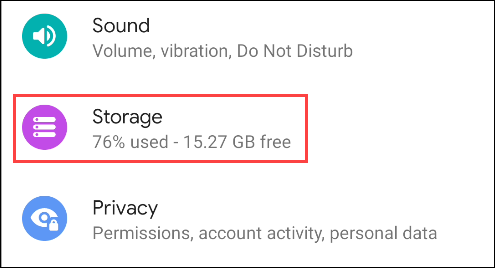
V horní části displeje se zobrazí, kolik paměti je využito a kolik je k dispozici. Níže je uveden seznam kategorií úložiště. Některé telefony Android mají v této nabídce také tlačítko „Uvolnit místo“ (více o tom níže).
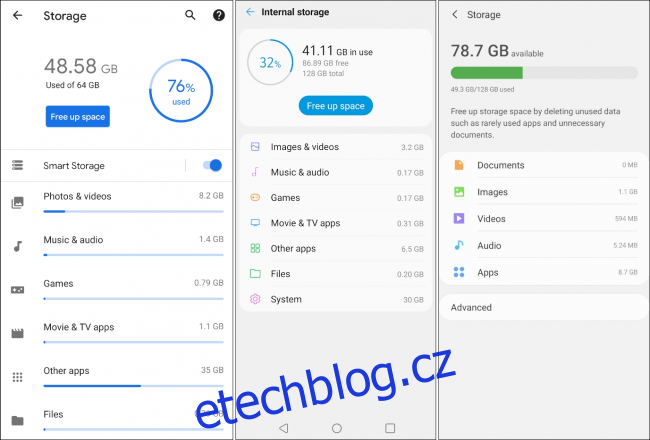 Vlevo: Pixel | Střed: LG | Vpravo: Samsung
Vlevo: Pixel | Střed: LG | Vpravo: Samsung
Vyberte si kategorii, kterou chcete vyčistit.
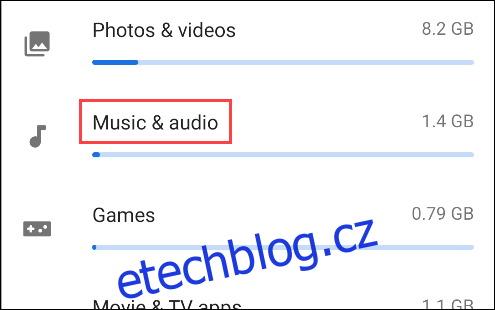
Zobrazí se seznam aplikací spojených s danou kategorií. V tomto příkladě vidíme hudební aplikace, protože čistíme zvukové soubory. Klepněte na jednu z aplikací.
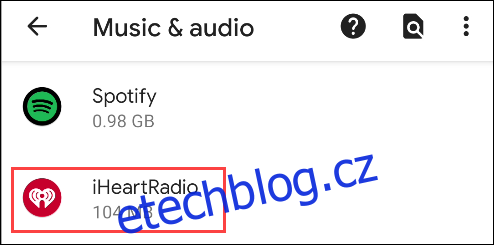
Klepněte na „Vymazat úložiště“ nebo „Vymazat mezipaměť“. Mějte na paměti, že volba „Vymazat úložiště“ resetuje aplikaci, odhlásí vás a vymaže veškerá data.
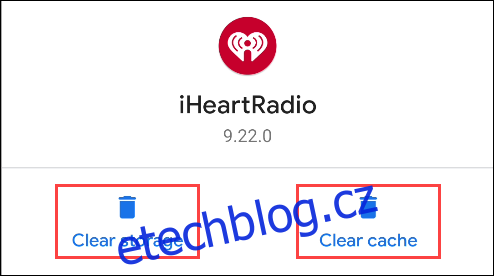
Alternativně, každá sekce v seznamu aplikací může obsahovat obecnější možnost „Soubory“. Zde můžete odstranit soubory, které nejsou přímo spojené s aplikací.
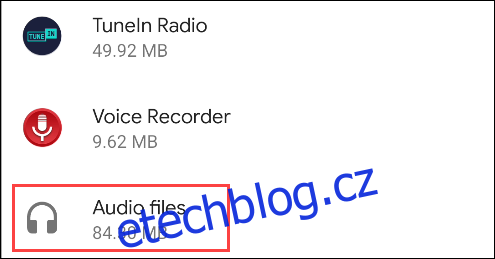
Otevře se správce souborů, kde si můžete vybrat soubory k odstranění.
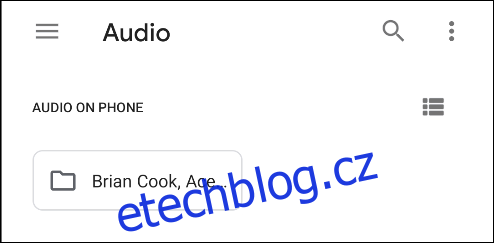
Jak již bylo zmíněno, některé telefony mají v nabídce „Úložiště“ tlačítko „Uvolnit místo“. Pokud je váš telefon má, klepněte na něj.
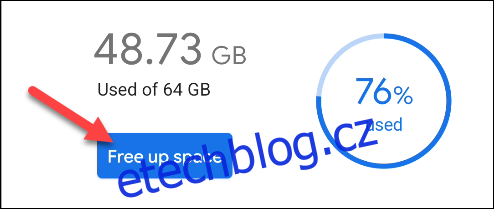
Pokud máte v telefonu nainstalované aplikace pro správu souborů, budete dotázáni, kterou z nich chcete použít k dokončení akce. V tomto případě použijeme „Chytré úložiště“. Vyberte ho a klepněte na „Jen jednou“.
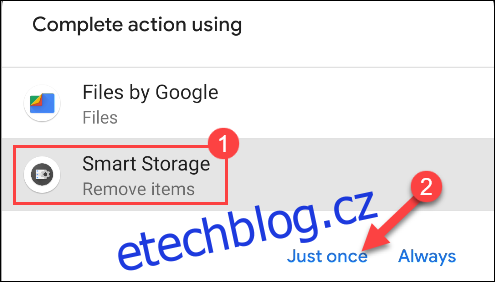
Následující obrazovka se může lišit v závislosti na vašem zařízení. Zobrazí se seznam doporučených oblastí, které lze vyčistit pro uvolnění místa. Mezi obvyklé oblasti patří:
Zálohované fotografie a videa: Odstraní média, která již byla zálohována do cloudového úložiště.
Dočasné soubory: Soubory jako data uložená v mezipaměti a položky schránky, které již nejsou potřeba.
Stahování: Soubory, které jste dříve stáhli.
Neaktivní/zřídka používané aplikace: Obvykle se zde zobrazí aplikace, které často nepoužíváte a můžete je hromadně odinstalovat.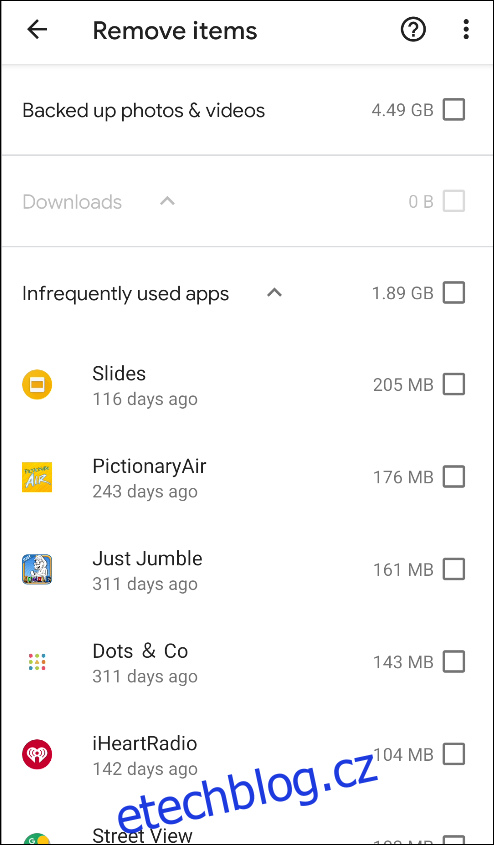 „Uvolněte místo“ na telefonu Pixel
„Uvolněte místo“ na telefonu Pixel
Prohlédněte si jednotlivé oblasti a vyberte si, co chcete odstranit. Klepněte na „Uvolnit“, „Odstranit“ nebo „Odstranit“ soubory pro jejich smazání.
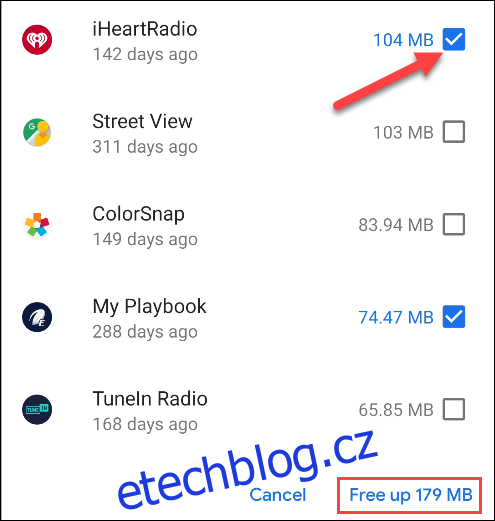
Nyní se můžete vrátit do hlavní nabídky Úložiště a ověřit, kolik volného místa máte nyní k dispozici.
Soubory od Googlu
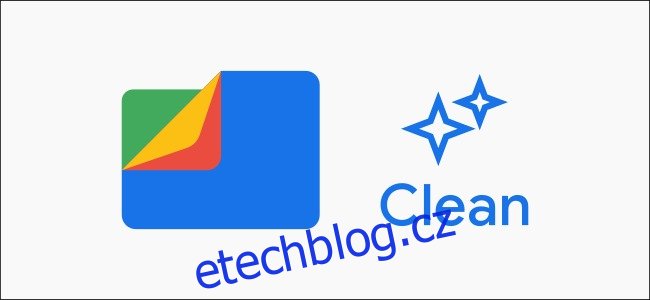
Pokud vám vestavěná metoda Androidu nestačí, můžete si z Google Play stáhnout další nástroje. Aplikace „Soubory od Googlu„, což je vlastní aplikace pro správu souborů, obsahuje nástroj, který uživatelům pomáhá udržovat v paměti pořádek.
Některé Android telefony mají aplikaci „Soubory od Googlu“ předinstalovanou, ale je dostupná pro všechny v Obchodu Play. Tato aplikace má praktický nástroj, který navrhuje soubory, které lze z telefonu odstranit. Ušetří vám tak práci s ručním vyhledáváním. Podívejte se na náš návod, jak uvolnit úložný prostor pomocí „Files by Google„.